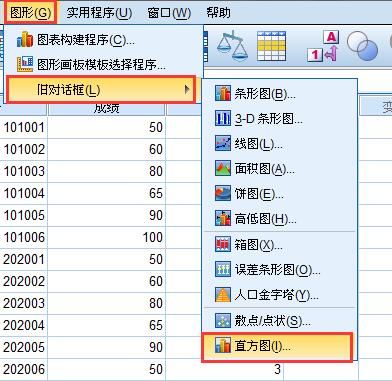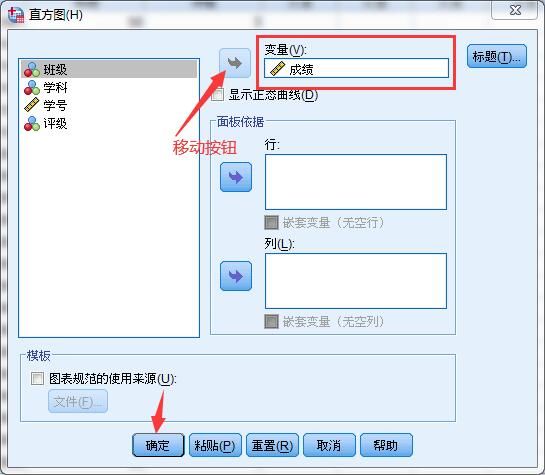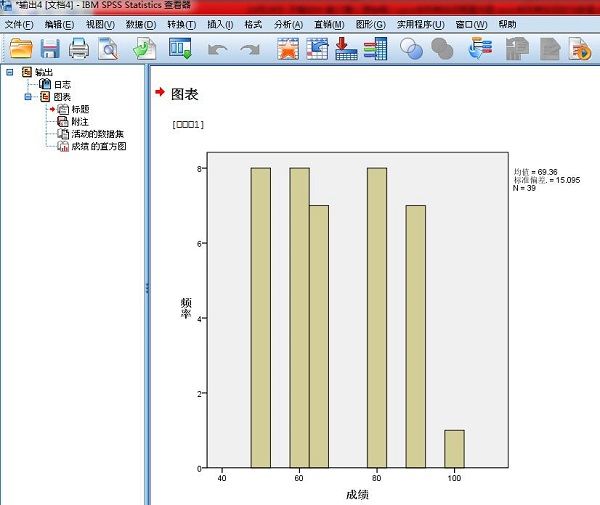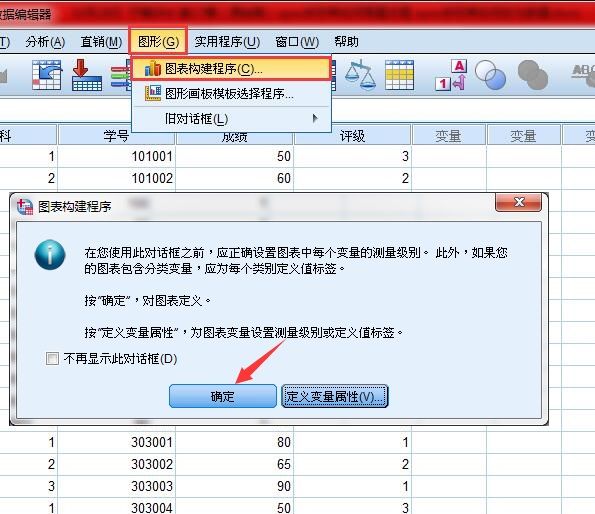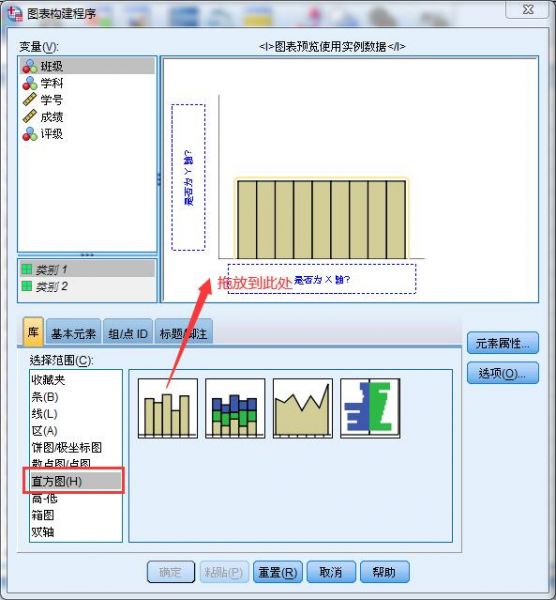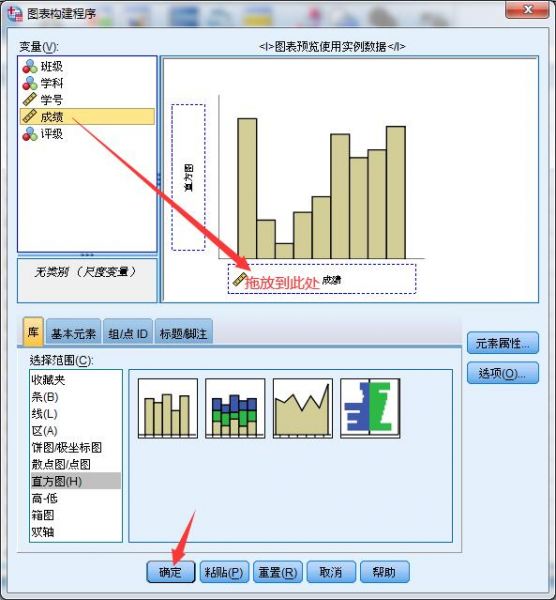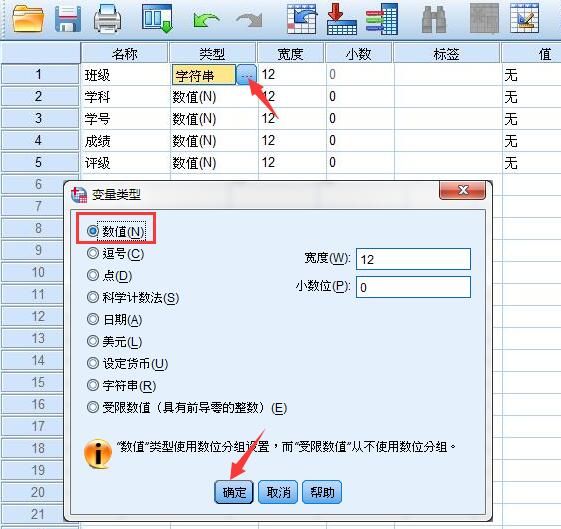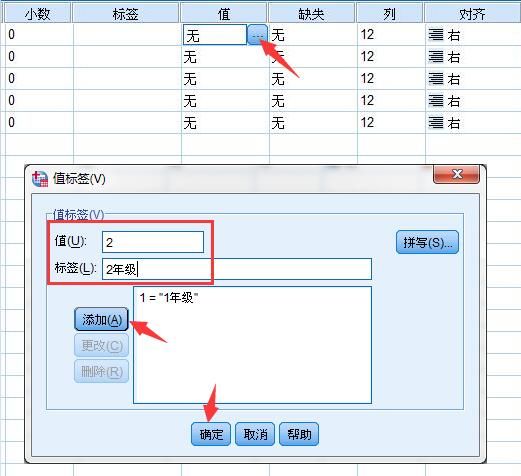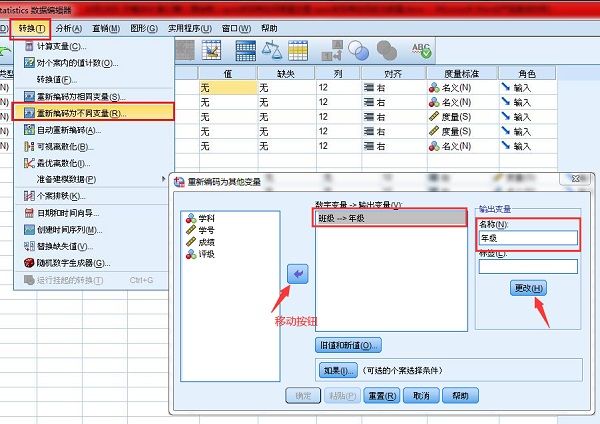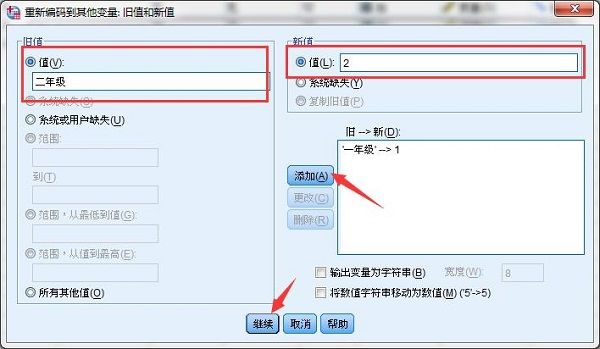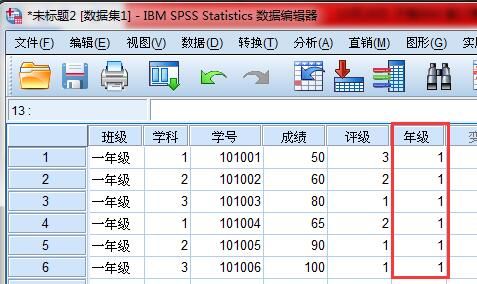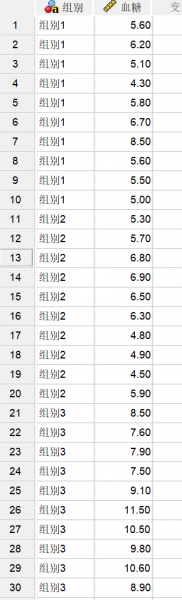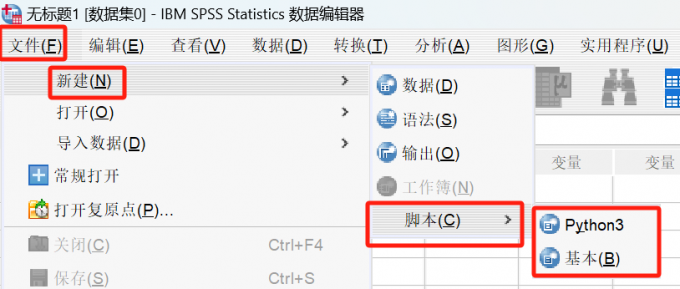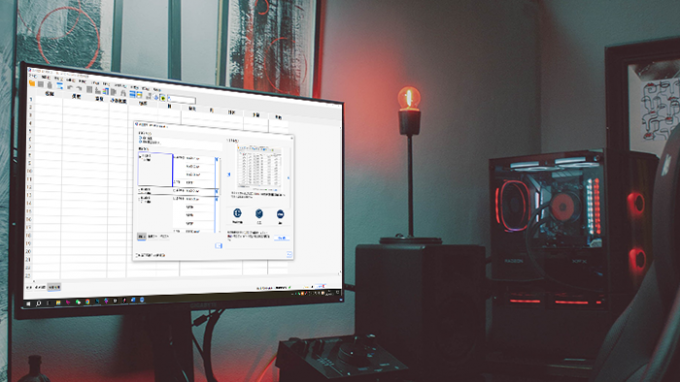- 首页
- 产品
- 下载
-
帮助中心
SPSS字符串如何画直方图 SPSS字符串如何改为数值
发布时间:2023-03-21 17: 17: 46
品牌型号:联想
系统:win7 64位旗舰版
软件版本:IBM SPSS Statistics 29
在使用SPSS进行数据统计分析过程中,为了更直观的看到统计数据的分布情况以及各个变量之间的关系,大家比较喜欢使用图表分析法进行分析,其中直方图就是使用广泛的图表分析方法,那么SPSS字符串如何画直方图,以及SPSS字符串如何改为数值,让我为大家详细讲解说明。
一、SPSS字符串如何画直方图
在SPSS中有两种字符串画直方图的办法,一种是直接绘制直方图,另外一种是通过图表构建程序,两种方法的具体操作如下。
方法一
1.导入需要绘制直方图的数据资料,在菜单栏点击“图形”-“旧对话框”-“直方图”,打开直方图设置窗口。
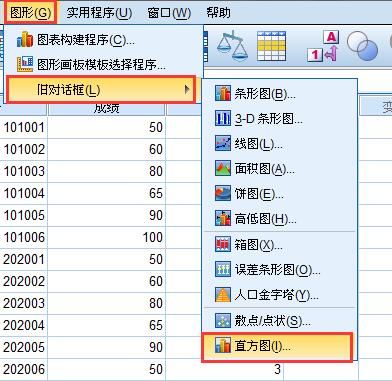
图1:图形分析 2.在“直方图”窗口左侧选择一个变量,通过箭头按钮将其移动到“变量”框内,这里选择将“成绩”变量移动过去,点击“确定”按钮。
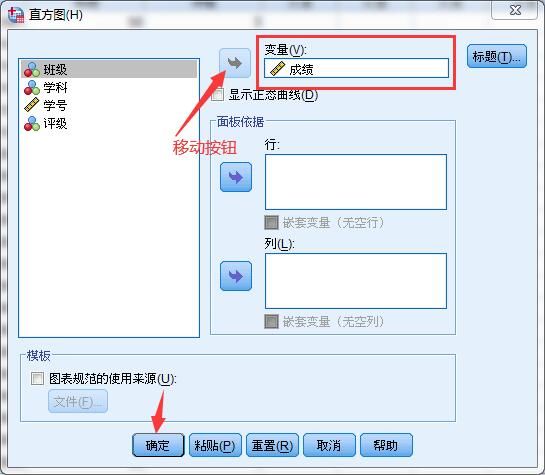
图2:直方图设置 3.完成以后,在“结果输出”窗口会将“成绩”变量的直方图绘制出来,如下图所示。
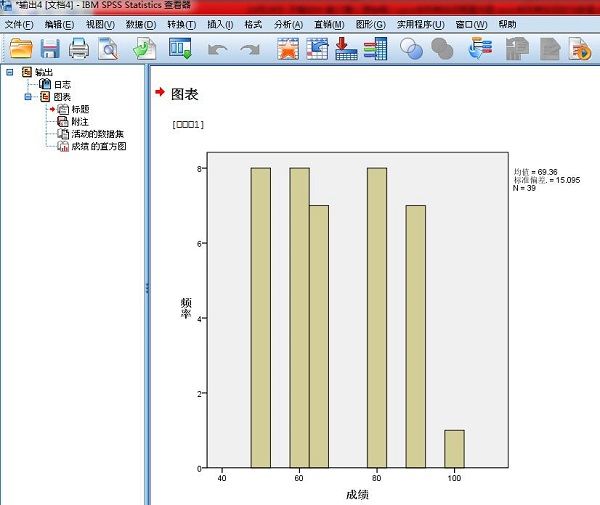
图3:“结果输出”窗口 方法二
1.在SPSS菜单栏中点击“图形”菜单下的“图表构建器程序”选项,在弹出的“图表构建器程序”对话框中,如果数据变量定义没有问题直接点击“确定”按钮,如果有的数据没有进行变量定义,可以点击“定义变量属性”属性对其进行定义操作,这里因为数据已经完成定义,直接点击“确定”按钮即可。
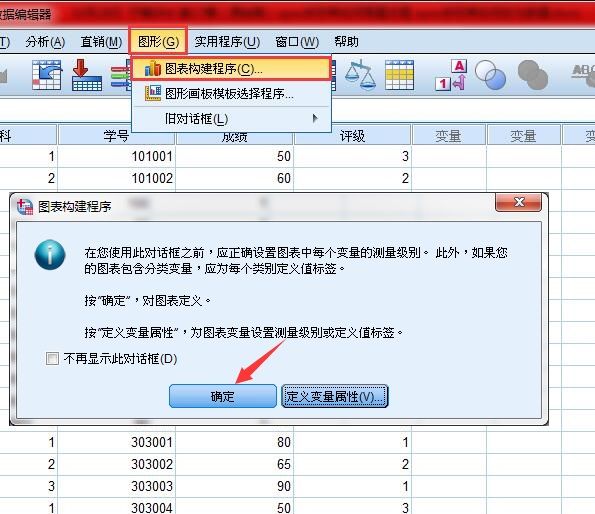
图4:图表构建器程序 2.在“图表构建器程序”窗口下方的“选择范围”中选择“直方图”,同时在右侧选择一个直方图显示样式,并将其拖放到上方的图标预览框中。
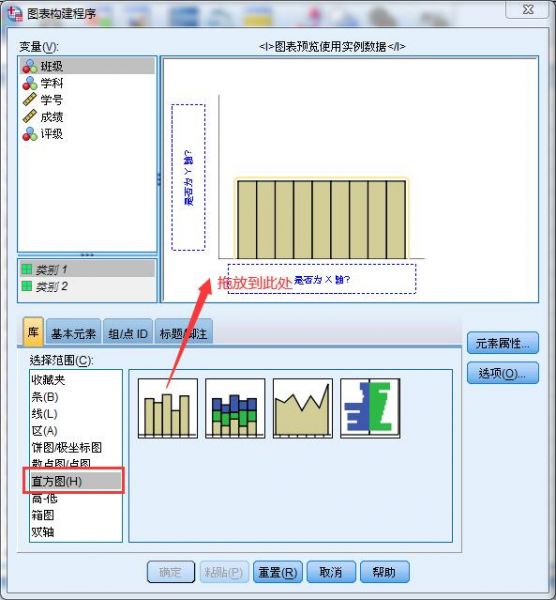
图5:选择直方图 3. 在弹出的“元素属性”窗口,点击“设置参数”按钮,在“元素属性:集合参数”窗口的块大小项目中,勾选中“设定”选项,对“区间数量”进行设置,(区间设置主要是设置直方图的组距),点击“继续”按钮,返回“元素属性”窗口,点击“应用”按钮,最后点击“关闭”按钮。

图6:直方图组距设置 4.返回“图表构建器程序”窗口后,将“成绩”变量拖放到直方图X轴处,就可以在预览区域,看到“成绩”变量的直方图,点击“确定”按钮,就会在“输出结果”窗口将直方图绘制出来。
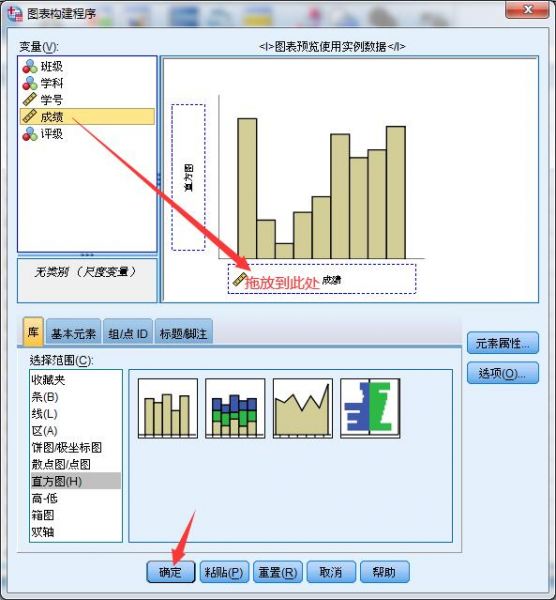
图7:绘制直方图 以上就是SPSS字符串直方图的绘制方法,相比于第一种方法,第二种方法不仅可以在绘制直方图的过程设置参数,还可以直接预览绘制完成的直方图,绘制过程更为直观,推荐小伙们使用第二种方法。
二、SPSS字符串如何改为数值
在SPSS中有两种字符串更改为数值的办法,一种是在数据变量中直接对变量类型进行更改,另外一种是通过重新编码为不同变量的功能进行更改,下面就给大家详细介绍一下具体操作步骤。
方法一
1.在SPSS中变量视图表格中,点击字符串变量类型单元格中的按钮,在弹出的“变量类型”窗口,勾选“数值”,点击“确定”按钮,将变量类型更改为数值类型。
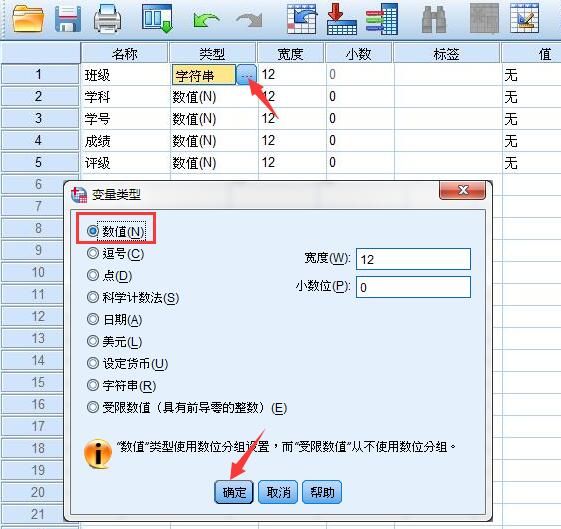
图8:变量类型 2.同样在SPSS中变量视图表格中,点击变量值单元格中的按钮,在弹出的“值标签”窗口,对“值”和“标签”进行设置,点击“添加”按钮,完成值标签的添加。
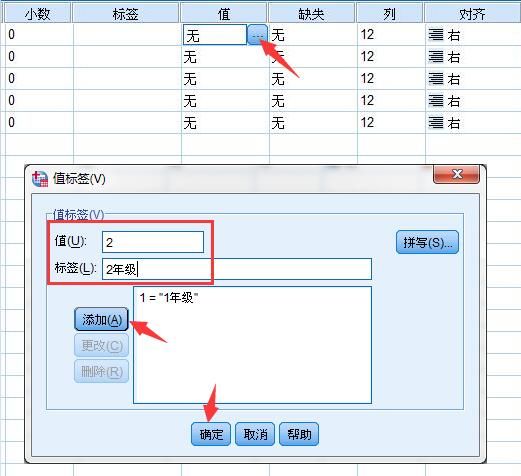
图9:值标签 方法二
1.在菜单栏中点击“转换”菜单下的“重新编码为不同变量”选项,在弹出的“重新编码为其他变量”窗口,选中需要更改为数值类型的变量,通过箭头按钮,将其移动到右侧的变量框中,在输出变量项目的“名称”设置框中为变量输入一个新的变量名称,完成后点击“更改”按钮。
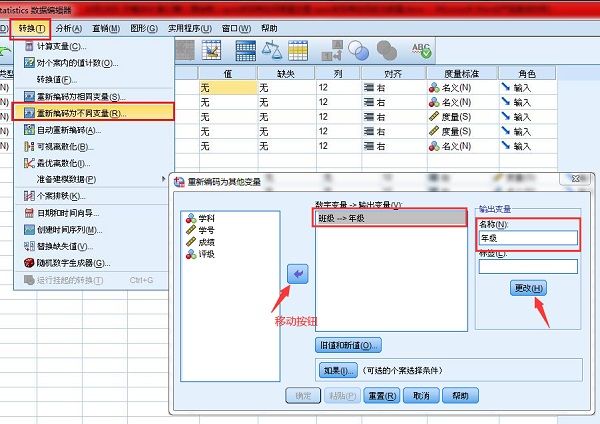
图10:重新编码为不同变量 2.在“重新编码为其他变量”窗口,点击“旧值和新值”按钮,在弹出的“重新编码为其他变量:旧值和新值”窗口,旧值项目中“值”设置为变量字符串类型时的数据,新值项目中“值”设置为变量数值类型所对应的数值,比如旧值项目中“值”是一年级,新值项目中“值”设置为1,点击“添加”按钮,再点击“继续”按钮,返回“重新编码为其他变量”窗口,点击“确定”按钮即可。
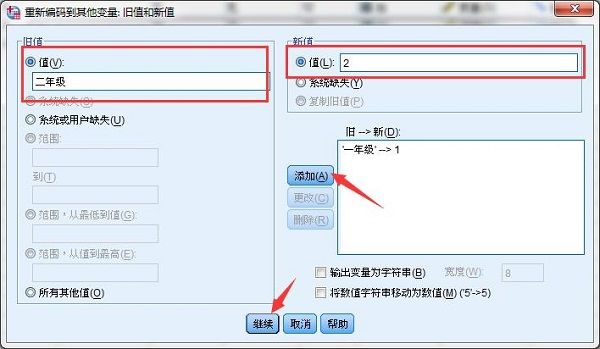
图11:变量类型更改设置 3.返回数据视图表格就可以看到多了一列转换后的“年级”变量,如下图。
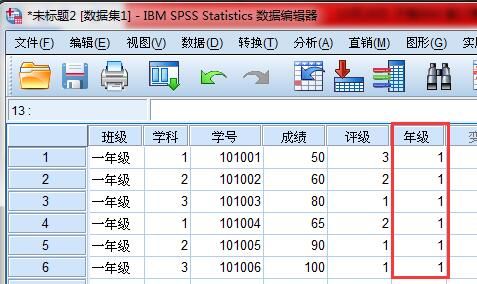
图12:更改完成 总结:以上就是SPSS字符串如何画直方图,SPSS字符串如何改为数值的全部内容。本文不仅给大家介绍了两种字符串绘制直方图的方法,还大家演示了两种字符串更改数值的操作过程,希望能够帮助到有需要的小伙伴。
作者:子楠
展开阅读全文
︾
标签:SPSS,IBM SPSS Statistics,SPSS教程
读者也访问过这里:热门文章SPSS数据分析显著性差异分析步骤 SPSS显著性差异分析结果怎么看数据的显著性差异分析主要有三种方法,分别是卡方检验、T检验和方差分析。这三种方法都有具体的数据要求:卡方检验是对多个类别的数据进行分析,T检验是对两组数据进行分析,方差分析是对多组数据进行检验。下面,小编具体说明一下SPSS数据分析显著性差异分析步骤,SPSS显著性差异分析结果怎么看。2022-01-07实践SPSS单因素方差分析之检验结果解读在《实践SPSS单因素方差分析之变量与检验方法设置》一文中,我们已经详细地演示了IBM SPSS Statistics单因素方差分析方法的变量选择以及相关的选项、对比设置。2021-01-11spss如何做显著性分析 spss显著性差异分析怎么标abc在统计分析中,显著性分析是分析相关因素之间是否存在显著影响关系的关键性指标,通过它可以说明分析结论是否由抽样误差引起还是实际相关的,可论证分析结果的准确性。下面大家一起来看看用spss如何做显著性分析,spss显著性差异分析怎么标abc。2022-03-14SPSS回归分析中的f值是什么 SPSS回归分析F值在什么范围合适回归分析中以R表示相关性程度的高低,以F评价回归分析是否有统计学的意义,使用IBM SPSS Statistics进行回归分析,可以非常快速的完成R,F的计算,并且给出回归曲线方程,那么,SPSS回归分析中f值是什么?SPSS回归分析F值在什么范围合适,本文结合实例向大家作简单的说明。2022-07-22SPSS多元logistic回归分析的使用技巧回归分析是数据处理中较为常用的一类方法,它可以找出数据变量之间的未知关系,得到较为符合变量关系的数学表达式,以帮助用户完成数据分析。2021-04-26SPSS相关性分析结果怎么看相关性分析是对变量或个案之间相关度的测量,在SPSS中可以选择三种方法来进行相关性分析:双变量、偏相关和距离。2021-04-23最新文章SPSS生存曲线数据怎么录入 SPSS怎么做生存曲线在数据分析的领域中,生存分析一直是一个重要的概念,它在生物医学领域有着广泛的应用。而在SPSS中录入生存曲线数据,是我们进行生存分析的第一步,也是关键的一步,生存曲线的数据与后续的数据分析有着重要的关联。SPSS软件在其中可以帮助我们快速进行数据分析和曲线绘制,接下来给大家介绍SPSS生存曲线数据怎么录入,SPSS怎么做生存曲线的具体内容。2025-11-25SPSS如何处理缺失值 SPSS数据清理与替换方法每当我们需要处理一组数据的缺失值时,就需要用到专业的数据分析软件。在数据分析软件的这个领域中,SPSS既能够帮助我们处理数据样本的缺失值,还可以针对数据的缺失值对样本进行整体替换与填补。接下来给大家介绍SPSS如何处理缺失值,SPSS数据清理与替换方法的具体内容。2025-11-25SPSS多层线性模型如何构建 SPSS多层线性模型层级变量设置每当在进行数据分析时,许多小伙伴可能都会遇到构建多层线性模型的情况。构建多层线性模型能扩大已测量的数据样本,使数据涵盖更多内容,进而更加有说服力。而在进行多层线性模型构建时,一款好用的数据分析软件是不可缺少的,这里给大家介绍我自己常用的SPSS数据分析软件,同时以它为例向大家介绍SPSS多层线性模型如何构建,SPSS多层线性模型层级变量设置的具体内容。2025-11-25SPSS怎样进行聚类分析 SPSS聚类中心不稳定怎么解决对于经常需要与数据分析打交道的小伙伴来说,想必对聚类分析这一分析操作肯定是不陌生的。聚类分析指的是收集相似的数据样本,并在相似数据样本的基础之上收集信息来进行分类,下面以SPSS为例,向大家介绍SPSS怎样进行聚类分析,SPSS聚类中心不稳定怎么解决的具体内容。2025-11-25SPSS怎么绘制柱状图 SPSS图表编辑器使用技巧由于数据分析领域经常需要庞大的数据样本,所以将数据图像化便是其中的一项重要任务。因此绘制数据分析图便成为了其中的关键操作。SPSS作为一款专业的数据分析软件,不仅可以用它来处理日常的各种数据分析内容,还能够完成数据图像的绘制和图表的编译。接下来给大家介绍SPSS怎么绘制柱状图,SPSS图表编辑器使用技巧的具体内容。2025-11-25SPSS如何做因子分析 SPSS因子载荷解释不清晰怎么办每当我们在进行数据分析的工作时,因子分析是绕不开的一个话题。它在一组数据的分析中占据了重要的位置,主要用来检验不同变量之间是否存在共性的因子,而这些因子会影响数据的变量,例如从学生的考试成绩中判断是否存在共有的数据因子,这部分共有的数据因子对学生的成绩好坏会产生影响。下面我们以一款专业的数据分析软件SPSS为例,向大家介绍SPSS如何做因子分析,SPSS因子载荷解释不清晰怎么办的具体内容。2025-11-25微信公众号
欢迎加入 SPSS 产品的大家庭,立即扫码关注,获取更多软件动态和资源福利。
读者也喜欢这些内容:
-

SPSS显著性小于0.001的意义 SPSS显著性大于0.05怎么办
在使用SPSS软件进行数据分析工作的过程中,得到的显著性水平分析结果具有极为重要的作用。它能够帮助我们衡量变量之间是否存在真实的关联,或者不同组别数据之间是否存在实质性的差异。今天我们就一起来探讨关于SPSS显著性小于0.001的意义,SPSS显著性大于0.05怎么办的问题。...
阅读全文 >
-
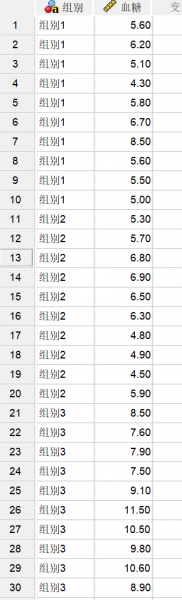
SPSS误差条形图怎么做的 SPSS误差条形图怎么解读
众所周知SPSS可以帮助统计分析人员对数据进行详细的分析,SPSS不仅支持以表格展示分析结果,也能通过图形直观呈现数据,相比较于表格,图形形式的表现方式会让数据展示的更为直观。下面给大家介绍SPSS误差条形图怎么做的,SPSS误差条形图怎么解读。...
阅读全文 >
-
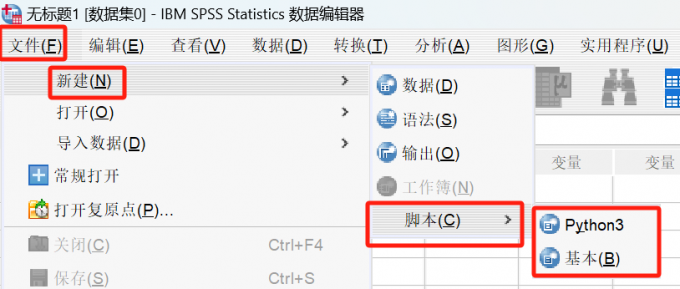
SPSS脚本窗口在哪 SPSS脚本窗口的特征和功能
对于一些小伙伴来说,SPSS的主要作用是进行数据统计分析,其实SPSS除了进行数据统计分析之外,还可以对数据进行清理,甚至一些小伙伴可以利用语法在SPSS中进行更为高级的分析工作,不仅仅是依赖SPSS中原有的分析方法。下面给大家介绍的是有关SPSS脚本窗口在哪,SPSS脚本窗口的特征和功能的相关内容。...
阅读全文 >
-
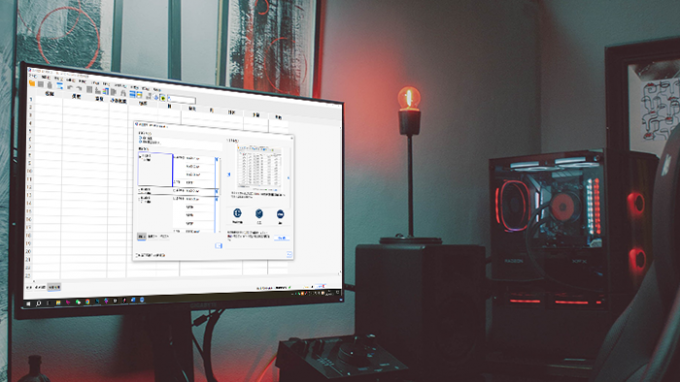
SPSS怎么批量输入数据 SPSS怎么批量替换数据
SPSS数据分析软件可以批量导入大型数据集,并对其中的缺失值或异常数据进行批量替换。这样做不仅可以显著减少数据录入的时间,还能有效提升数据处理的效率。有关SPSS怎么批量输入数据,SPSS怎么批量替换数据的问题,本文将进行详细介绍。...
阅读全文 >
-